Video-editors gebruiken filters om speciale effecten aan afbeeldingen en video's toe te voegen en films te verbeteren. Hoe zet je filters op video's? Wat is de beste videofilter-app? MiniTool-software is de beste tool voor videofilters omdat het veel video-effecten biedt waarmee je uitstekende video's kunt maken.
Video-editors gebruiken altijd filters om hun video's er geweldig uit te laten zien. Bovendien kun je videofilters gebruiken om je beeldmateriaal te verbeteren en de stemming aan te passen aan je creatieve ideeën. Weet u echter hoe u filters op video moet toepassen? Wat is de beste videofilter-app?
In dit bericht kun je zien dat er 10 geweldige apps voor videofilters zijn. Lees het bericht en vind het juiste bericht op basis van je eigen behoeften om een filter op een video te plaatsen.
De beste gratis videofiltersoftware - MiniTool MovieMaker
MiniTool MovieMaker, een gratis, geen advertenties, watermerkvrije video-editor, is uw eerste keuze. Deze gratis videobewerkingssoftware biedt eenvoudige interfaces waarmee u eenvoudig een filter aan video kunt toevoegen. En deze tool bevat andere gratis video-effecten zoals video-overgangen om je te helpen een coole video te maken.
Hoogtepunten:
- Het ondersteunt veel videoformaten, audiobestanden en afbeeldingen.
- Het heeft coole video-overgangen, videofilters en geanimeerde tekstsjablonen, inclusief titels, ondertitels en aftiteling.
- Hiermee kun je eenvoudig video's bewerken, inclusief video bijsnijden, video splitsen, video samenvoegen, tekst aan video toevoegen, enz.
- Het kan muziek aan video toevoegen, achtergrondgeluid van video verwijderen, muziek in-/uitfaden, video samenvoegen/splitsen, enz. (Gerelateerd artikel:videosplitter)
- Het helpt je bij het maken van video- en filmtrailers in Hollywood-stijl met videosjablonen. Je hoeft alleen een sjabloon te kiezen, bestanden te importeren en deze video op te slaan.
- Hiermee kun je video in verschillende formaten opslaan.
Welke filters u kunt vinden in MiniTool MovieMaker
Deze gratis video-editor biedt 24 videofilters, waaronder artistieke, algemene en bewegingsonscherpte.
Oude fotofilter
Tegenwoordig zijn foto's en afbeeldingen helder en verzadigd met kleur. Wat moet je doen als je van ouderwetse afbeeldingen houdt met een suggestieve toon en textuur? Hoe maak je een foto warm en gezellig? Het oude fotofilter kan een foto er vintage uit laten zien. Met MiniTool MovieMaker kun je eenvoudig het oude fotofilter toepassen op je afbeelding of video zonder een ouderwetse camera te kopen.
U kunt een filter toepassen om een zwart-witafbeelding of video te maken. Als je de indruk van snelheid of mysterie wilt wekken, kun je het pixeleffect toepassen. Over het algemeen zul je, zolang je bereid bent om te verkennen, veel handige filters vinden. Hier zijn enkele voorbeelden.
Hoe filters toepassen op video?
Stap 1. Importeer uw bestanden.
Download en installeer eerst de gratis en watermerkvrije videobewerkingssoftware op de pc. Start het en sluit het venster met filmsjablonen om de hoofdinterface te krijgen. Klik op de knop Mediabestanden importeren om uw bestanden te importeren. Met deze tool kun je verschillende video's en afbeeldingen importeren. Sleep bestanden die u leuk vindt om video-effecten toe te voegen aan de tijdlijn.
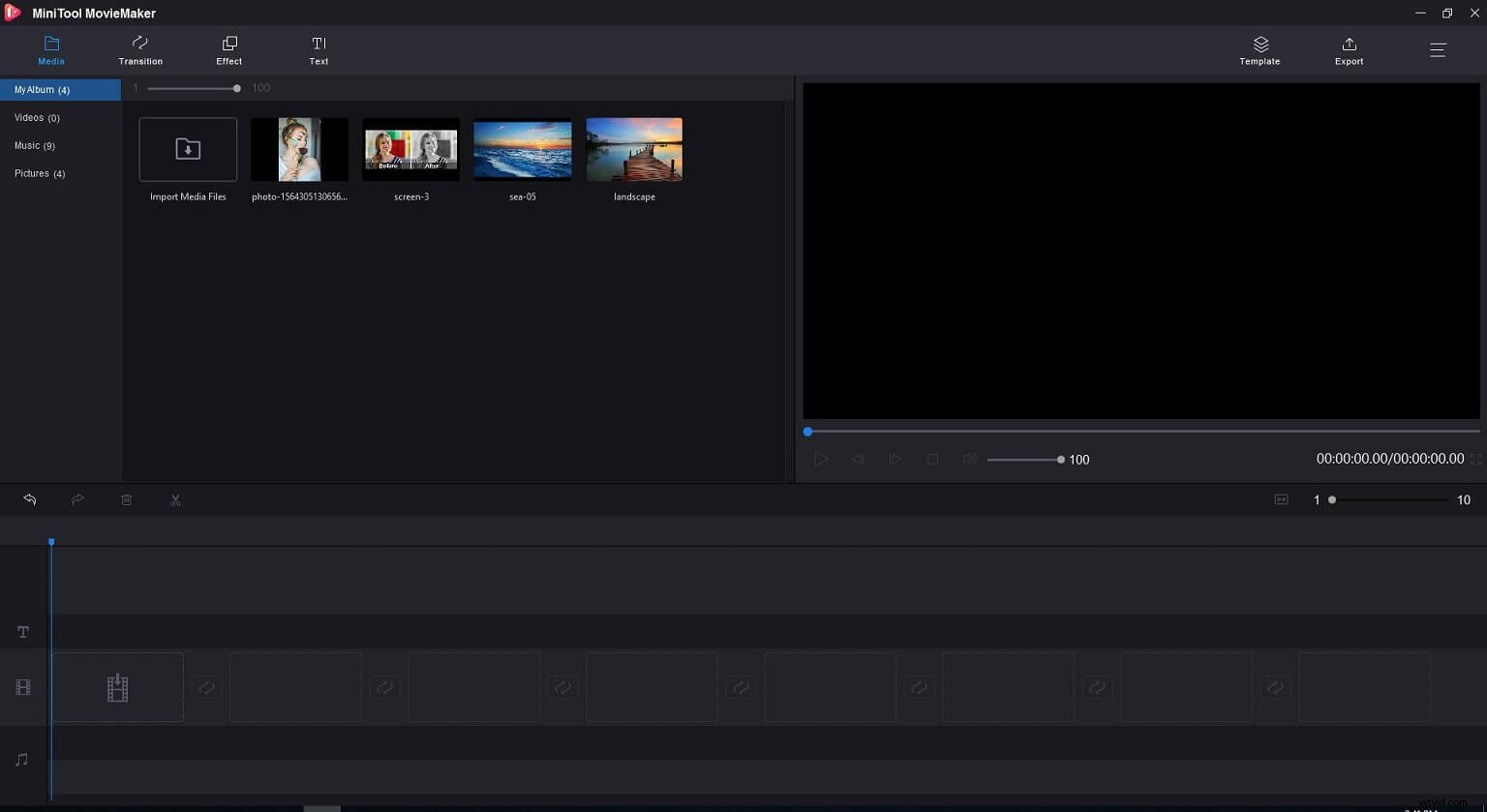
Stap 2. Gebruik filters om video te verbeteren
Open het tabblad Effecten om de verzameling videofilters te bekijken. Beweeg uw muis over het filter om te zien hoe het eruit zal zien. Sleep het gewenste filter naar de video of afbeelding op de tijdlijn. Of sleep Geen naar de doelclip als u geen filter wilt gebruiken.
Nadat u filters hebt gebruikt, kunt u de kleur ervan wijzigen. Klik met de rechtermuisknop op de video of afbeelding waaraan u een filter hebt toegevoegd en kies de knop Bewerken. Nu kunt u het contrast, de verzadiging en de helderheid wijzigen. Je kunt er ook 3D Lut op toepassen.
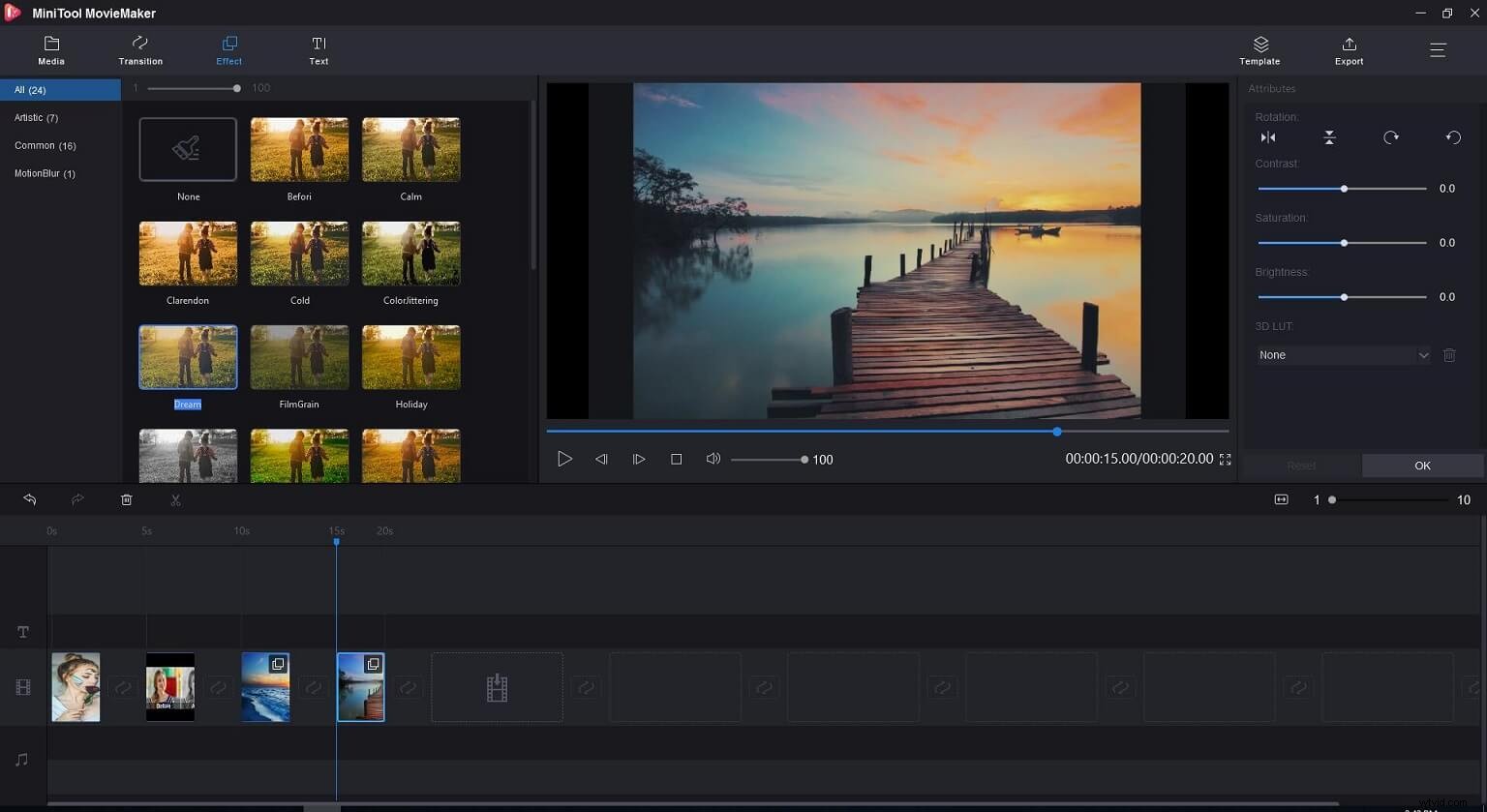
In dit venster kunt u andere video-effecten proberen om uw video's of afbeeldingen te verbeteren. U kunt bijvoorbeeld overgangen toepassen om video's samen te voegen, u kunt geanimeerde tekst aan video's toevoegen, u kunt video inkorten om een ongewenst gedeelte te verwijderen, u kunt de duur van afbeeldingen aanpassen aan de werkelijke behoeften, enz.
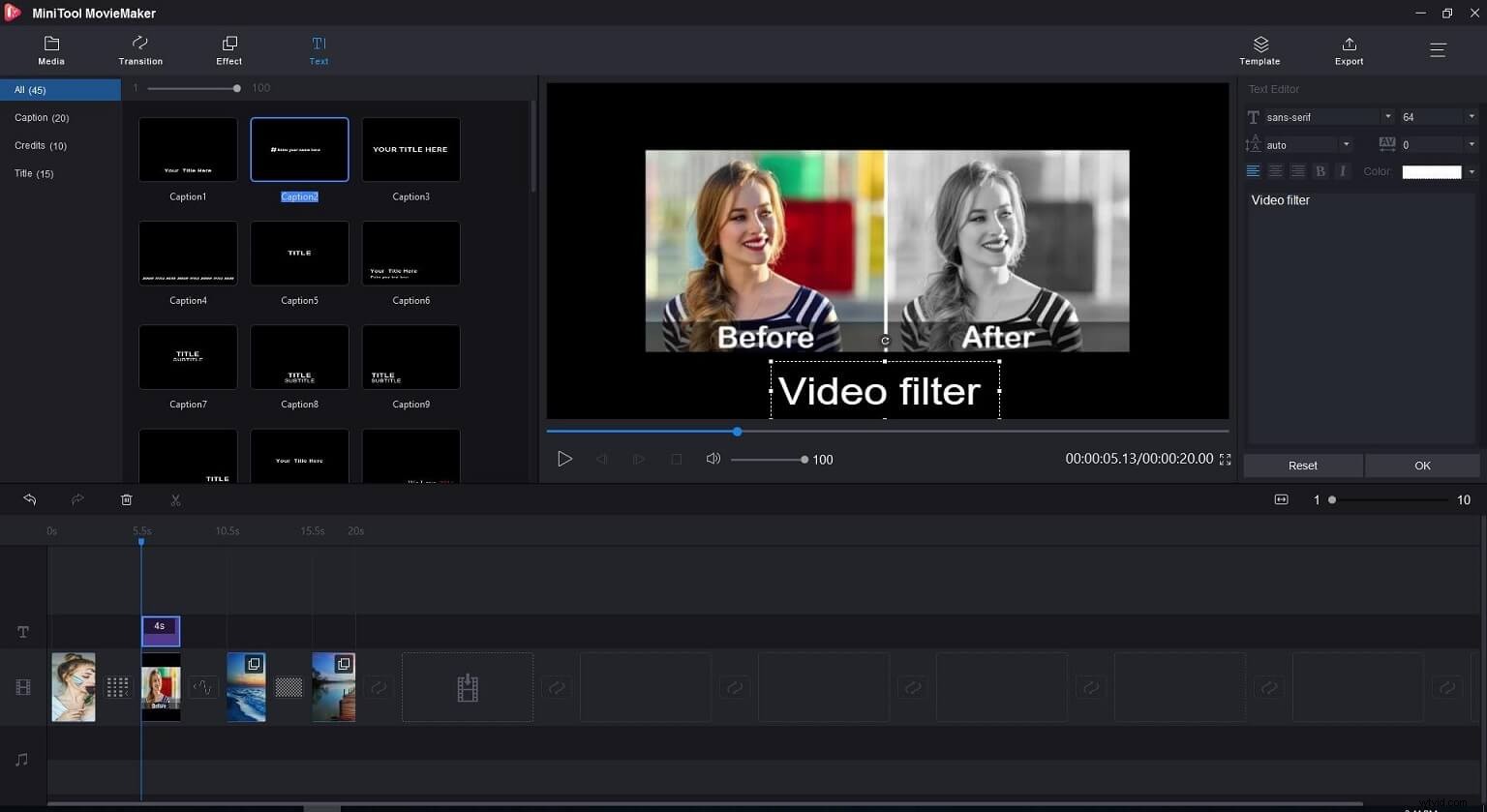
Gerelateerd artikel:MP4-bestanden samenvoegen
Stap 3. Sla het resultaat op.
Klik op de knop Exporteren, selecteer een videoformaat, kies een pad, geef een naam om de video op uw pc op te slaan. Met MiniTool MovieMaker kun je video opslaan in verschillende bestandsindelingen, waaronder WMV, MP4, AVI, MOV, F4V, MKV, TS, 3GP, MPEG-2, WEBM, GIF, enzovoort.
Wanneer u video exporteert, kunt u op de instellingenknop klikken om de videokwaliteit, videobitsnelheid en videoresolutie te wijzigen.
Pluspunten:
- Het is een gratis, geen advertenties, geen watermerken, geen bundelvideo-editor.
- Het kan een filter toevoegen aan video of afbeelding.
- Het biedt een hulpmiddel voor kleurcorrectie, zodat u de helderheid, het contrast, enz. kunt wijzigen na het toepassen van filters.
- Het kan video exporteren naar GIF of andere bestandsindelingen.
- Het biedt veel gratis video-effecten waarmee u uw films kunt verbeteren.
- Hiermee kun je video splitsen, video samenvoegen, video inkorten, audio extraheren uit video, enz.
Nadelen:
Het kan geen audio en pc-schermen opnemen.
MiniTool MovieMaker, gratis video-editor, biedt video-effecten om je meesterwerk gemakkelijk te verbeteren. Klik om te tweeten
Gratis verborgen videofilter voor Windows – Microsoft Photos-app
Heb je ooit Microsoft Photos gebruikt - een gratis fotoviewer en -editor die bij Windows 10 wordt geleverd?
Microsoft Photos biedt videobewerking in een aanraakvriendelijke interface. Door deze gratis Windows 10-video-editor te gebruiken, kunt u achtergrondmuziek en 3D-effecten toevoegen aan video's, afbeeldingen markeren met tekeningen. Natuurlijk kun je een filter toepassen op afbeeldingen en video's.
Filter toepassen op afbeelding
Open de afbeelding met Foto's en klik op Filters. Er zijn 15 filtereffecten, waaronder vier zwart-witopties, en de intensiteit van thema's is instelbaar. Nadat u een filter hebt toegepast, kunt u de belichting, het contrast, de hooglichten en de schaduwen wijzigen.
Filter toepassen op video
Windows 10 verborgen video-editor biedt thema's, filters, tekststijlen en soundtracks om je te helpen een coole video te maken. Er zijn 11 videofilters van Sepia tot Loved. Helaas kun je de intensiteit van thema's niet wijzigen.
Pluspunten:
- Het is een in Windows ingebouwde tool met een eenvoudige, aanraakvriendelijke interface.
- Er zijn 15 beeldfilters en 11 videofilters.
- Het kan automatisch albums maken.
Nadelen:
Het heeft geen enkele basisfuncties zoals video-overgangen.
Hier ben je misschien geïnteresseerd in een andere ingebouwde video-editor van Microsoft:Windows Movie Maker.
Top 2 online videofilters
Naast de tools voor desktopvideofilters, kunt u online video-editors proberen om filter op video toe te passen. We hebben 2 online video-editors verzameld.
#1. clideo
Clideo is een alles-in-één en gebruiksvriendelijke online video-editor. Met deze tool kun je video samenvoegen, video comprimeren, het formaat van video wijzigen, een meme maken, video knippen, een diavoorstelling maken, video bijsnijden, video roteren, enz. Met deze online videofiltertool kun je natuurlijk een filter toepassen op video.
Het filter toepassen op online video
- Voeg een bestand toe aan de online tool voor videofilters. U kunt bestanden toevoegen vanaf uw apparaat, Google Drive of Dropbox-account. Je kunt alleen gratis bestanden tot 500 MB toevoegen. Als uw bestand te groot is, moet u upgraden.
- Kies een filter, pas het toe op je video en bekijk er een voorbeeld van.
- Geef een video-indeling op en klik op de knop Filter rechtsonder. Daarna wordt deze online videofiltertool even verwerkt en kun je hem downloaden.
Pluspunten:
Hiermee kunt u video splitsen, video bijsnijden, video roteren, het formaat van video wijzigen, enz.
Nadelen:
- De gratis versie ondersteunt bestanden tot 500 MB.
- De gratis versie voegt een watermerk toe aan je video.
- Je kunt geen filter toepassen op afbeeldingen.
#2. Veed
Om video online te filteren zonder te registreren, kun je Veed proberen. Deze gratis tool maakt gebruik van krachtige videofilterpresets om prachtige video's online seconden te maken. Veed bevat krachtige tools voor kleurcorrectie, zodat u uw video er professioneel uit kunt laten zien. U kunt ook het hulpmiddel voor kleurcorrectie gebruiken om de belichting, helderheid, verzadiging en meer te wijzigen.
- Importeer je video's en dan ga je naar de videomaker-pagina met veel functies, waaronder ondertitels, tekst, afbeeldingen, elementen, enz.
- Als je een filter op video wilt toepassen, klik je op het tabblad Filters en krijg je 10 verschillende filters.
- Klik op het gewenste filter en download de video. Met deze online videofiltertool kun je de video downloaden als GIF. Natuurlijk staat er een watermerk op de video.
Pluspunten:
U kunt ondertitels aan video toevoegen, tekst aan video toevoegen, afbeeldingen/elementen aan video toevoegen, audio aan video toevoegen en de snelheid van video wijzigen.
Nadelen:
- U kunt slechts 50 MB bestanden uploaden.
- Je kunt je video alleen opslaan in 420p.
- Er staat een watermerk op je video.
- Je kunt geen filter toepassen op afbeeldingen.
Videofilters voor mobiele apparaten
Last but not least gebruiken we tegenwoordig elke dag telefoons. Sommige gebruikers vragen zich misschien af:
"Hoe pas ik een filter toe op video of afbeelding op de telefoon?"
De app Videofilters kan u helpen.
Top 3 videofilter-apps voor iPhone en iPad
iMovie is videobewerkingssoftware voor macOS- en iOS-apparaten. Het converteert je video's naar coole films met filmthema's, video-effecten en video-overgangen.
Pluspunten:
Het is gemakkelijk te gebruiken.
Nadelen:
Het ondersteunt minder exportformaten dan sommige concurrerende producten.
Met Camera Plus Pro, een gebruiksvriendelijke app voor videofilters, kunt u de helderheid van de video wijzigen, filters en effecten aan video toevoegen en fotofilters toepassen op foto's.
Pluspunten:
Het kan een filter toevoegen aan video's en afbeeldingen.
Nadelen:
De effecten zijn niet nieuw.
Met Magisto, een videofilter-app voor iPhone, kun je filters en overgangen aan video toevoegen om geweldige films te maken. Open Magisto, importeer je video en voeg er een uniek thema aan toe. Deze app voor videofilters voor iOS voegt automatisch geweldige effecten toe aan je video.
Pluspunten:
Het is eenvoudig te bedienen.
Nadelen:
Het kost veel tijd om video's weer te geven.
Top 3 Android-videofilter-apps
AndroVid is een app voor videobewerking voor Android. Met deze gratis, gebruiksvriendelijke tool kun je video bijsnijden, video converteren naar MP3-indelingen, enz. Natuurlijk kun je videofilters en effecten toepassen op je film.
Gerelateerd artikel:video naar MP3.
Pluspunten:
Het is heel gemakkelijk om video's bij te snijden met deze app.
Gerelateerd artikel:videotrimmer.
Nadelen:
Het is gewoon een eenvoudige app voor videobewerking.
Met Video Maker Pro, een eenvoudig te gebruiken basisvideofilter, kun je eenvoudig video's in Android bewerken.
Pluspunten:
Het heeft aparte audiotracks.
Nadelen:
Het heeft geen geavanceerde functies.
Sommige gebruikers gebruiken KinMaster graag om video's in Android te bewerken, aangezien deze videofilter-app een tijdlijn met meerdere sporen heeft. Je kunt slepen en neerzetten, meerdere video's importeren en ze op verschillende manieren bewerken. Hoewel het een gratis videobewerkingsprogramma is, voegt het een watermerk toe aan je video.
Pluspunten:
Er zijn veel bewerkingstools.
Nadelen:
- Het werkt alleen goed met een beperkt aantal apparaten.
- De gratis versie heeft een watermerk.
Deel de 10 beste videofilter-apps met jullie allemaal. Klik om te tweeten
Samenvatting
Er zijn 10 videofilters app. Nu moet u weten welke uw beste keuze is. Als je nog steeds twijfels hebt, neem dan gerust contact met ons op via [email protected].
Veelgestelde vragen over videofilters
Welke filters gebruiken films? Veel films bevatten het Black ProMist-filter. Het is een helder filter met een fijne "mist" van zwarte stippen erover. Als je snel een film kijkt, kun je dit filter negeren.Hoe zet je een filter op video in iMovie?- Selecteer de videoclip in de tijdlijn.
- Tik op de knop Filters.
- Selecteer een filter om er een voorbeeld van te bekijken in de viewer.
- FilmoraGo
- Insta Loop Boomerang-video-editor
- Snapseed
- Facetune 2
- Pixlr Express
- Adobe Premiere-clip
- Snel
